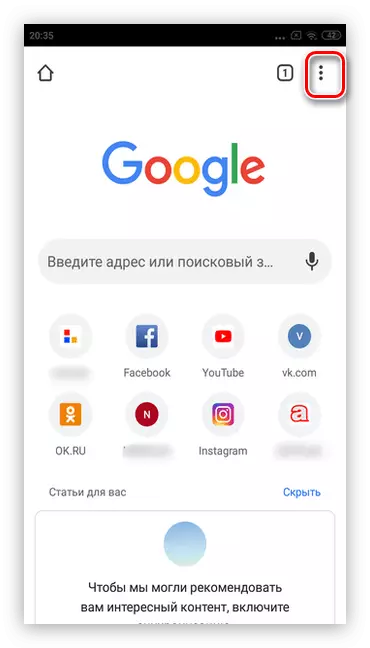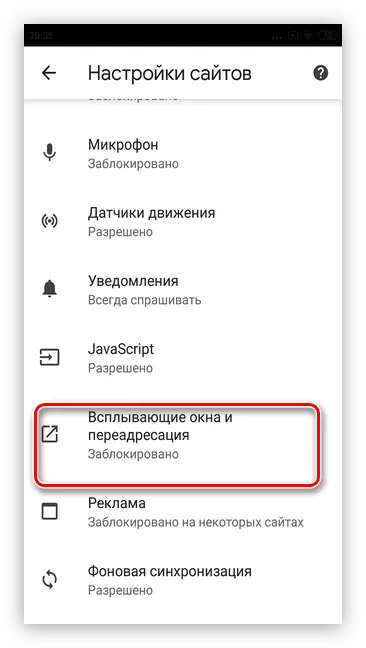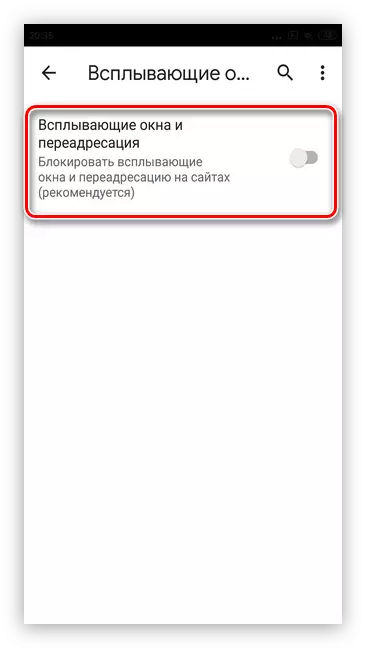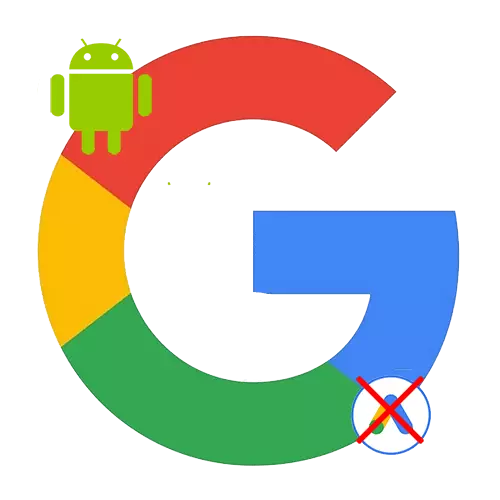
Option 1: System Settings
Google သည်အမျိုးမျိုးသောထုတ်ကုန်အမျိုးမျိုးကိုတက်ကြွစွာကြော်ငြာနှင့်အားပေးအားမြှောက်ပြုသည်။ စမတ်ဖုန်းပေါ်တွင်ကြော်ငြာခေါ်ဆိုမှုများအစဉ်အမြဲမြင်ကွင်းများနှင့်အတူလူအများကသူတို့ကို disable ပုံရသည်။ အဆိုပြုလွှာများကိုအပြည့်အဝဖယ်ရှားပစ်ရန်ကံမကောင်းစွာဖြင့်၎င်းသည်အလုပ်မလုပ်ပါ, သို့သော်အောက်ပါညွှန်ကြားချက်များကို အသုံးပြု. ၎င်းတို့၏နံပါတ်ကိုလျှော့ချနိုင်သည်။
- သင်၏စမတ်ဖုန်းပေါ်တွင် Google အက်ပ်ကို run ပါ။ Google Chrome Browser နှင့်မရောထွေးပါနှင့်။
- မျက်နှာပြင်၏ညာဘက်အပေါ်ထောင့်ရှိသင်၏ avatar ကိုအသာပုတ်ပါ။ ဘယ်သူမှမရှိဘူးဆိုရင်တော့အကောင့်တစ်ခုထည့်သင့်တယ်။
- "ချိန်ညှိချက်များ" သို့သွားပါ။
- ပထမ ဦး စွာ pop-up အကြံပြုချက်များကိုပိတ်ရန် "General" အမျိုးအစားကိုသင်ရွေးချယ်ရမည်။
- တူညီသောအမည်၏ string ကိုဆန့်ကျင်ဘက်, Slider ကို "OFF" mode သို့ရွှေ့ပါ။ ၎င်းသည်အမျိုးမျိုးသော application များ, ပရိုဂရမ်များ, ဆိုဒ်များစသည်တို့ကိုကမ်းလှမ်းမှုများကိုဖုံးကွယ်ရန်ကူညီလိမ့်မည်။
- Google Awardising ကိုအပြည့်အဝဖယ်ရှားပစ်ရန် "ချိန်ညှိချက်များ" အပိုင်းကိုပြန်သွားပါနှင့်အသိပေးချက်များကိုရွေးချယ်ပါ။
- "အသိပေးချက်များ" ၏ပထမ ဦး ဆုံး string ကိုဆန့်ကျင်ဘက်, slider ကိုပိတ်ပါ။ ထို့နောက် Google မှ Popups အားလုံးကိုဝှက်ထားလိမ့်မည်။
- လိုအပ်ပါကမည်သည့်အချိန်တွင်မဆိုမည်သည့်အချိန်တွင်မဆိုသင်အသိပေးချက်များကို enable လုပ်. slider ကို enabled "mode သို့ပြန်ပို့နိုင်သည်။
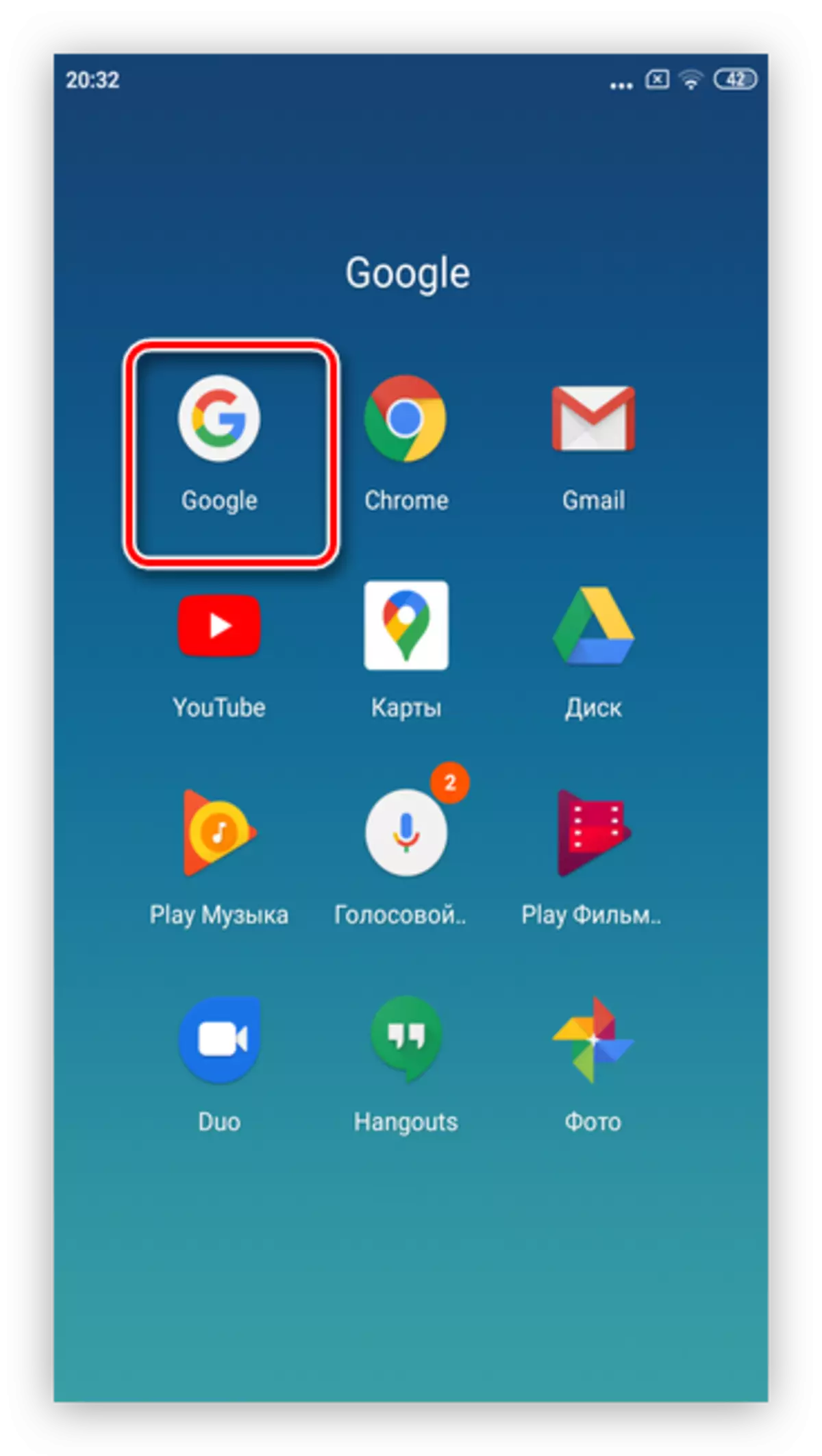
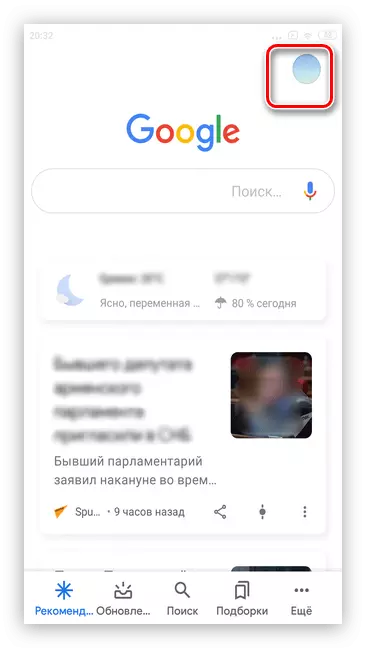
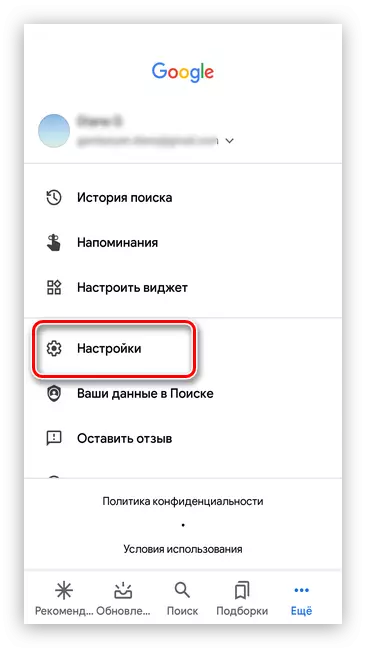
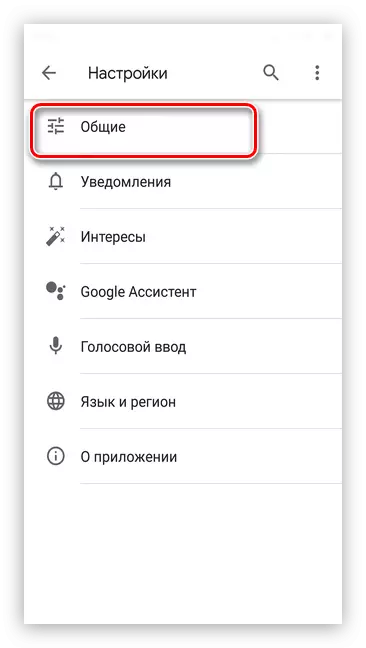
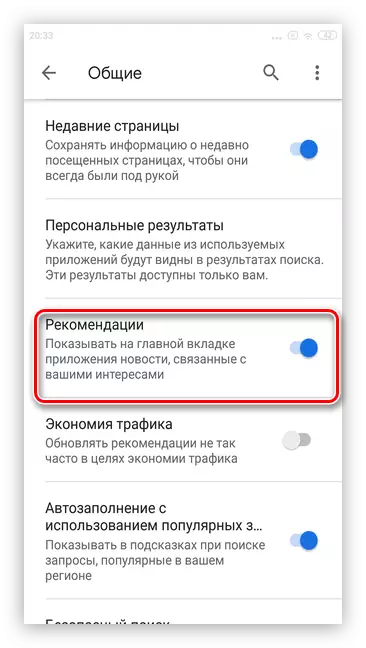
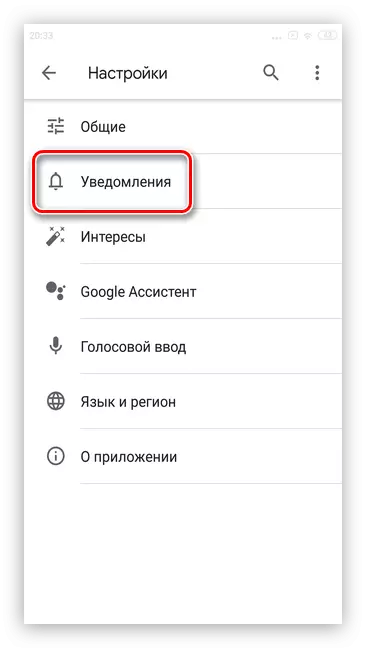
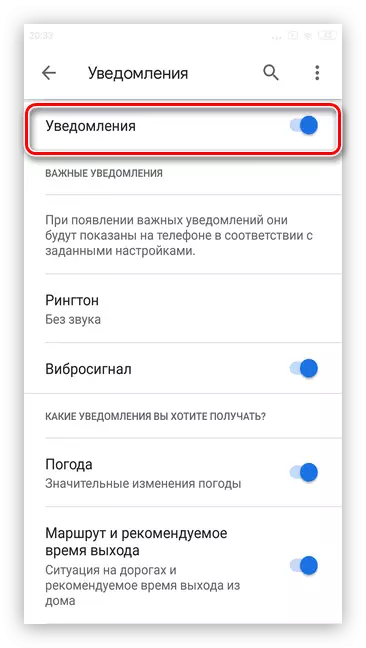
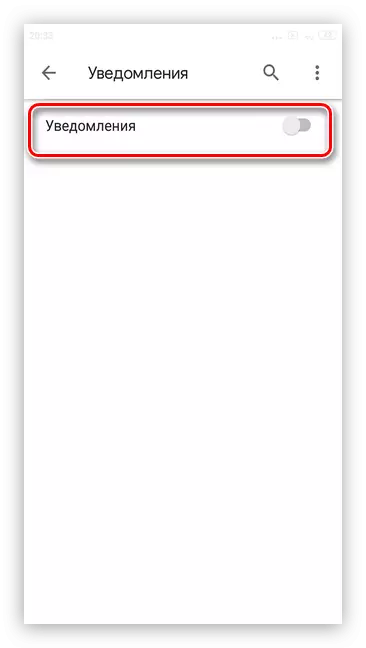
Option 2: browser settings
ဂူဂဲလ်မှ Pop-up ကြော်ငြာများသည်သုံးစွဲသူရှာဖွေရေးမေးမြန်းချက်များကိုမကြာခဏခွဲခြမ်းစိတ်ဖြာပြီးအကျိုးစီးပွားအတွက်ထုတ်ကုန်များကိုကမ်းလှမ်းသည်။ ကြော်ငြာခေါ်ဆိုမှုများဖြင့်မလိုလားအပ်သောနဖူးစည်းစာတန်းများကို disable လုပ်ရန်မှာ Pop-up Windows ဖြစ်နိုင်ချေကိုဖယ်ရှားရန်လုံလောက်သည်။
- Google Chrome browser ကို run ပါ။
- အထက်ညာဘက်ထောင့်ရှိအချက်သုံးချက်ကိုအသာပုတ်ပါ။
- "Settings" အပိုင်းသို့သွားပါ။
- site settings အမျိုးအစားများကိုရွေးချယ်ပါ။
- "pop-up windows နှင့် redirection" ကိုနှိပ်ပါ။
- slider ကို "OFF" mode ကိုဖွင့်ပါ။
- သင် option ကိုတူညီသောလမ်းအတွက်ဖွင့်ချင်လျှင်။